
こちらではWordPressのメニューの作り方をお伝えいたします。
プラグインやPingの設定が済んだらメニューを作ります。特に、TOPメニューですが、サイトに来ていただいた方に、わかりやすく自サイトの情報カテゴリがわかるように配置します。
できるだけ、1段に収まるように、メニューの数なども考えておきます。
メニュー作成の準備
01 WP|初期設定-事前準備編で検討した、構造をメニューに落とし込んでいきます。
固定ページ、投稿ページの使い方ですが、固定ページは情報の更新がほとんどないもの。投稿ページは情報の更新・追加が発生するものとしてとらえていれば大丈夫です。
また、固定ページを、投稿ページのインデックス(目次)にしておくと、情報の階層構造もわかりやすくなるのでお勧めです。情報が多い場合は、固定ページを階層化することも可能ですが、階層は2階層までにしておくことをお勧めします。
メニューを作るための固定ページは、最初は中身がなくても構いません。
誰も見ていませんから、安心してください。
メニュー基本パターン
TOP(固定ページ)
会社案内(固定ページ)
商品紹介(固定ページ)
商品分類1(固定ページ:分類1の説明及び、投稿ページのインデックス)
商品1(投稿ページ)
商品2(投稿ページ)
商品n(投稿ページ)
商品分類2(固定ページ:分類2の説明及び、投稿ページのインデックス)
商品1(投稿ページ)
商品2(投稿ページ)
商品n(投稿ページ)
お問合せ(固定ページ)
新着情報(各新着情報へのインデックスページ)
メニュー、ブログパターン
TOP(固定ページ & 新着情報 またはサイトマップを兼ねる)
カテゴリ1(固定ページ:このカテゴリ投稿のインデックス)
カテゴリ2(固定ページ:このカテゴリ投稿のインデックス)
カテゴリ3(固定ページ:このカテゴリ投稿のインデックス)
問合せ(固定ページ:このカテゴリ投稿のインデックス)
構造が決まったら、まずは、固定ページを作成します。
枠だけ固定ページの作成
運営者情報、プロフィールなど、固定ページにするべきものが決まったら、白紙の固定ページを先に作ってしまいます。
固定ページ > 新規追加
1.タイトル
2.内容
3.4 パーマリンク横に[編集]というリンク文字が出なかったら先に[下書き保存]してみてください。
[編集]文字があれば、先に編集を行い[OK]ボタンを押しておきます。
画像では 3->4->3 または
4 -> 3 の順番にして、最終的に[下書き保存]しておきます
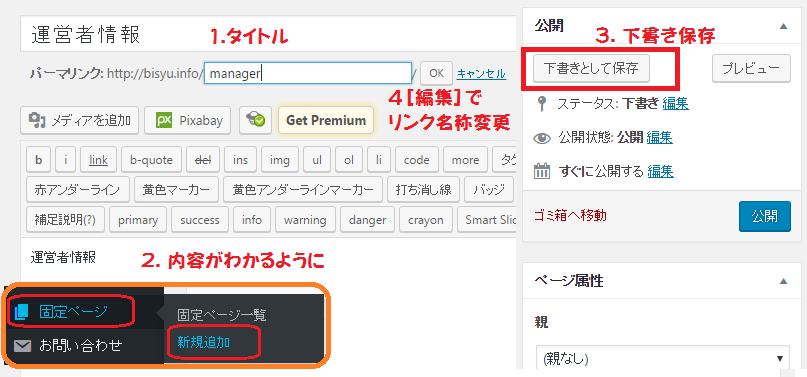
ブログ目次ページの作成
ブログの目次ページに関しては、下記の図のようにしておきます。
catlistについては 最新情報の一覧表示はList category postsで十分可能を参照してください。
注意点は投稿 > カテゴリ設定した時のスラッグと重ならないようにすることです。
例)
カテゴリ:おすすめ
スラッグ:recommend
=> パーマリンク:pg-recommed
など
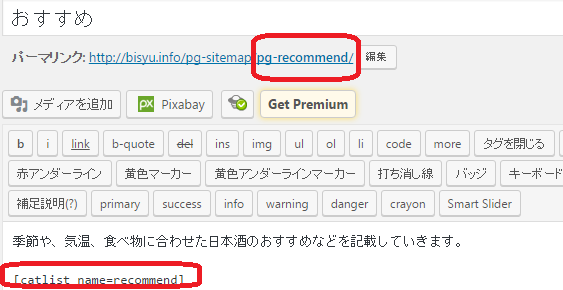
メニューの作成
メニューの作成や更新は、外観 -> メニュー から行います。
メニューが何もないので 新規メニューを作成 から メニュー名(わかりやすくなんでも)を入れて[メニューを作成]ボタンでまずは空のメニューを作成します。
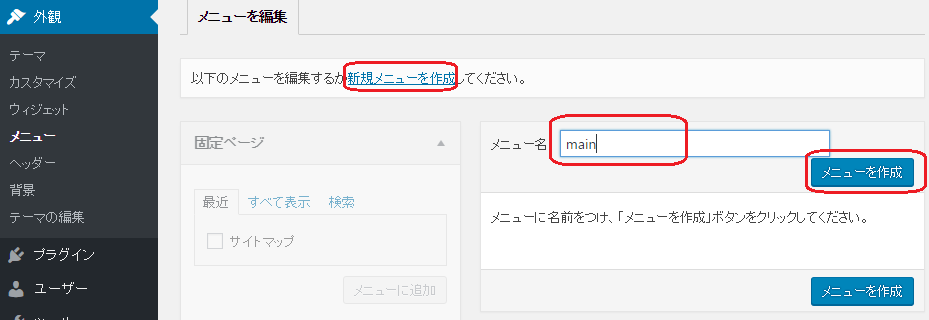
TOPページを新着情報で埋める場合
TOPページを新着情報で埋める場合は、カスタムリンクでTOPへのメニューを作成します。
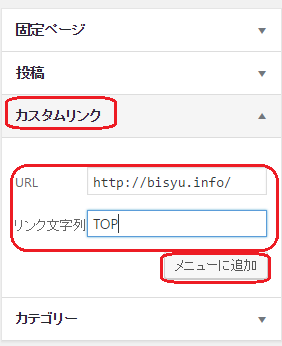
また、ブログタイプで、各カテゴリーの内容をそのまま表示したい場合(固定ページで目次ページを作らない場合)は、下記の様に、カテゴリをそのままメニューに設定することも可能です。
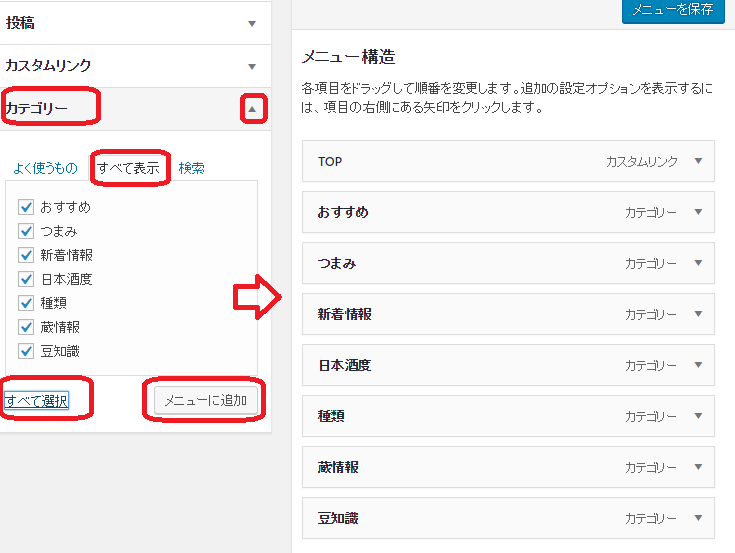
TOPページを固定ページにする場合
1.設定 -> 表示設定で固定ページを選択
2.フロントページ:固定ページで作成した、TOPページを選択
*.もし、新着情報を別のページで表示したい場合は、まったく「新着情報」ページを作成して、投稿ページ部分で指定します。
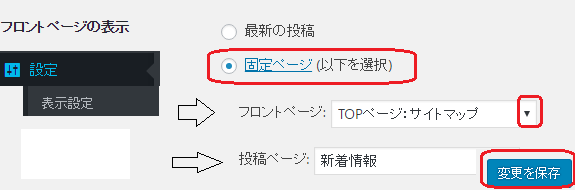
この後で、メニューの作成を行います。
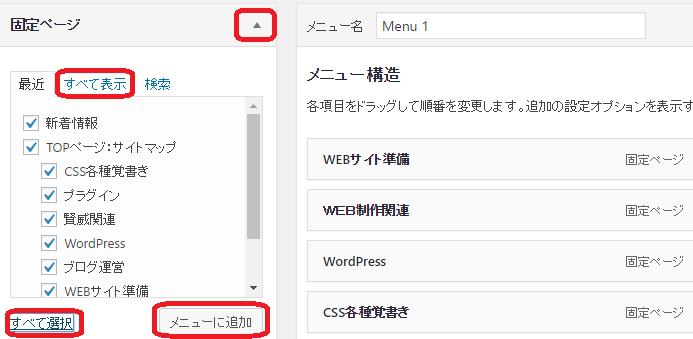
ヘッダーメニューに設定して保存
最後に、一番下のメニュー設定で、ヘッダーナビを指定して[メニューを保存]します。

メニューの編集
メニューの移動
メニューはマウスでクリックしたまま移動し、自由な位置に設定することができます。
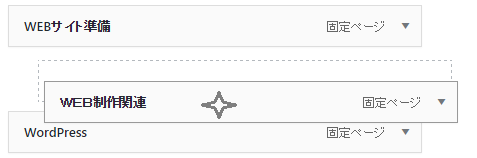
メニューの削除
メニューは、右側の△をクリックして展開し、削除することが可能です。
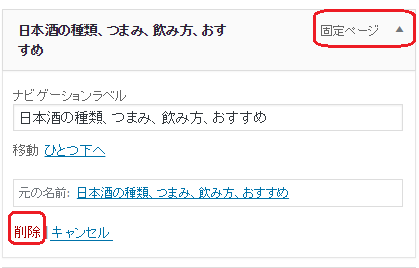
メニューの階層化
メニューは、ボタン位置をずらすことで階層化が可能です。できれば2階層までにおさめます。
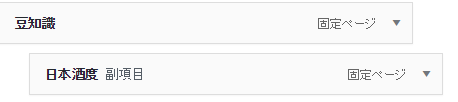
メニュー作成が終了したら、下記の順番でさらに設定を進めてください。
01 WP|初期設定-事前準備編
02 WP|WordPress 最初の一歩
03 WP|WordPress 基本のプラグイン設定
04 WP|WordPress サイトマップの作成
05 WP|WordPress Google Webマスターツール
06 WP|WordPress Google Analytics(アナリティクス)設置
07 WP|WordPress(プロテク)Ping送信リスト2016夏